Comment y remédier lorsque Windows 11 est bloqué en mode avion
Lorsque Mode avion est activé, les connexions sans fil telles que Wi-Fi et Bluetooth sont coupées. C'est normalement ce que vous voulez dans certaines situations, mais si vous ne pouvez pas désactiver le mode Avion, vous n'aurez pas accès aux réseaux ou appareils sans fil.
Ce guide est pour Windows 11. Si les captures d'écran ou les étapes ne correspondent pas exactement à ce que vous voyez sur votre ordinateur, vous n'exécutez peut-être pas la même version (22000.71) sur laquelle ces instructions sont basées.
Pourquoi ne puis-je pas désactiver le mode avion?
Selon votre appareil Windows, le mode Avion peut être contrôlé via un logiciel ou un commutateur physique. S'il y a un problème avec l'un ou l'autre, la fonctionnalité peut rester activée lorsque vous le souhaitez.
Il peut être difficile de diagnostiquer pourquoi le mode Avion est bloqué en position « marche », mais les étapes ci-dessous parcourir les différentes manières de désactiver le mode avion et d'identifier les problèmes qui pourraient être à l'origine de son apparition bloqué.
Avez-vous vraiment besoin de désactiver le mode avion?
Une chose à garder à l'esprit avant de suivre ces étapes est qu'il est possible que Bluetooth ou Wi-Fi soit désactivé, et donc ne fonctionne pas, et pour que le mode Avion soit désactivé. En d'autres termes, si vous ne pouvez pas accéder à Internet, ou à un L'appareil Bluetooth ne fonctionne pas, cela n'a peut-être rien à voir avec le mode Avion.
Une façon de confirmer que le mode Avion est activé est de voir l'icône de l'avion à côté de l'horloge. Si vous ne voyez pas cela et qu'aucune des bascules du mode Avion ne semble être activée (par exemple, dans Paramètres), mais que vous ne pouvez toujours pas vous connecter, il est préférable de traiter cela comme un Problème de connexion Wi-Fi Windows 11. Il pourrait y avoir un commutateur physique sur votre ordinateur portable pour le Wi-Fi qui empêche le Wi-Fi de fonctionner même si le mode Avion est désactivé.
Il est également important de savoir comment fonctionne le mode Avion. Vous ne avoir besoin pour l'éteindre pour utiliser les radios sans fil. Lorsque le mode Avion est activé, des éléments tels que les appareils Wi-Fi et Bluetooth sont instantanément déconnectés. Cependant, vous pouvez les activer manuellement sans désactiver le mode Avion.
Par exemple, si le mode Avion est actuellement activé, l'activation et l'utilisation de Bluetooth ne le désactiveront pas et le logo de l'avion restera dans la barre des tâches. Il en est de même pour le Wi-Fi. Vous pouvez considérer le mode Avion comme un bouton d'arrêt immédiat, et non comme un coupe-circuit permanent.
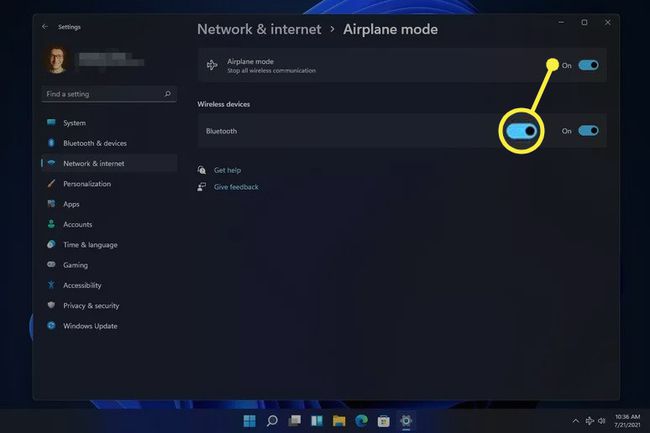
Comment désactiver le mode avion s'il est bloqué
Si vous avez déjà essayé de désactiver simplement le mode Avion, mais qu'il ne s'éteint pas réellement, vous pouvez essayer un certain nombre de choses.
La désactivation du mode Avion ne s'allume pas nécessairement au Wi-Fi ou Bluetooth. Vous devrez peut-être activer manuellement ces éléments une fois que le mode Avion est enfin désactivé.
-
Redémarrer le PC. Dans de nombreuses circonstances, un problème technique qui n'a pas de cause claire peut être résolu par un simple redémarrage.
Une façon de redémarrer Windows 11 est de choisir Redémarrage dans le menu d'alimentation en bas à droite du menu Démarrer.
-
Essayez de désactiver le mode Avion d'une autre manière, comme dans les paramètres. Vous pouvez le trouver dans le Réseau et Internet section.

-
Si les paramètres sont la façon dont vous désactivez toujours le mode Avion, essayez plutôt à partir du bureau. Sélectionnez la zone de volume/réseau à côté de l'horloge, puis sélectionnez le bouton Mode avion.
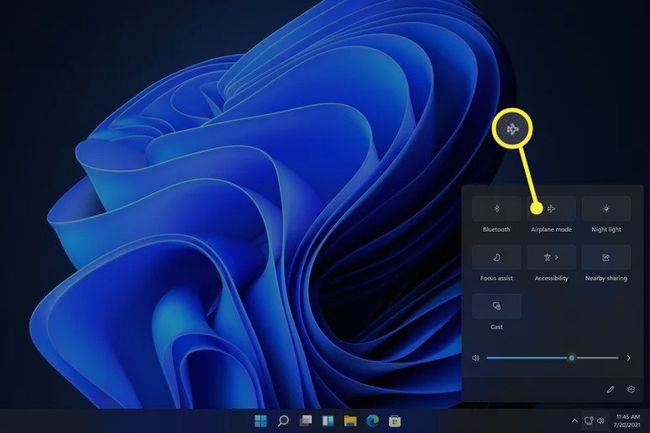
Sélectionnez le bouton avion si votre clavier en a un. Les ordinateurs portables dotés de ce bouton activent ou désactivent le mode Avion lorsqu'il est enfoncé.
-
Désactivez, puis activez le périphérique de collecte de commutateurs de mode avion dans le Gestionnaire de périphériques (si vous le voyez; tous les ordinateurs n'en ont pas). Cela devrait actualiser la sensibilisation de Windows 11 au mode Avion, vous permettant de le désactiver normalement.
Pour faire ça, ouvrir le gestionnaire de périphériques, élargir la Périphériques d'interface humaine Catégorie, puis désactiver l'appareil en cliquant dessus avec le bouton droit et en choisissant Désactiver l'appareil. Une fois qu'il est complètement désactivé, faites un clic droit dessus et choisissez Activer l'appareil.
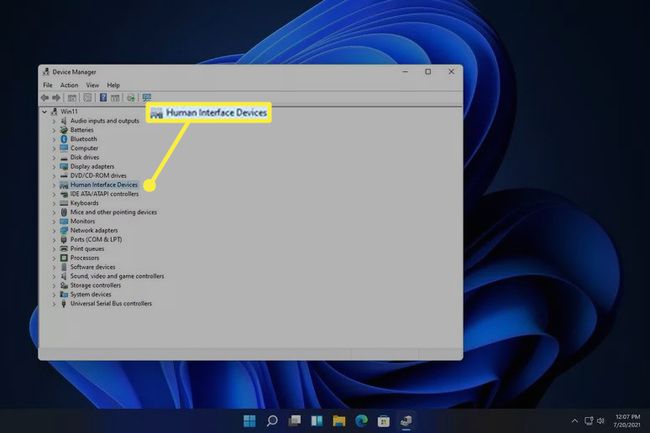
-
Désinstallez le périphérique réseau, puis redémarrez pour que Windows le réinstalle automatiquement.
Cela se fait également via le Gestionnaire de périphériques. Élargir la Adaptateurs réseau catégorie, puis cliquez avec le bouton droit sur l'adaptateur Wi-Fi pour trouver le Désinstaller l'appareil option.
-
Exécutez l'utilitaire de résolution des problèmes de carte réseau intégré pour que Windows tente d'identifier et de résoudre le problème automatiquement.
Accédez-y via Paramètres: Système > Dépannage > Autres dépanneurs. Sélectionner Courir à côté de Adaptateur de réseau.

Mettre à jour les pilotes réseau. Un pilote obsolète ou manquant peut être à l'origine du problème. UNE outil de mise à jour du pilote est le moyen le plus simple de vérifier.
Mettre à jour le BIOS, si une mise à jour est nécessaire.
-
Réinitialiser Windows 11. Cela ramènera le système d'exploitation à ses paramètres d'usine par défaut et résoudra tous les problèmes liés au logiciel qui empêchent le mode Avion de s'éteindre.
Cette option est dans les paramètres: Système > Récupération > Réinitialiser ce PC.
FAQ
-
Comment activer le mode Avion sous Windows 11 ?
Pour activer ou désactiver le mode Avion, sélectionnez le Réseau dans la barre des tâches de Windows 11 et sélectionnez Mode avion. Certains claviers ont également un bouton de mode Avion.
-
Dois-je éteindre mes appareils électroniques dans un avion ?
Non. Quand prendre de l'électronique dans un avion pouvant se connecter à internet, mettez-les en mode Avion pendant le décollage afin qu'ils n'interfèrent pas avec les équipements de l'aéroport.
-
Comment recharger mon téléphone ou mon ordinateur portable dans un avion ?
Les aéroports disposent de bornes de recharge gratuites et certaines compagnies aériennes proposent des prises de courant ou des ports USB dans les sièges. Si vous avez un long voyage, apportez un chargeur USB portable et un chargeur de batterie portable pour ordinateur portable Au cas où. Certains avions sont équipés d'adaptateurs d'alimentation CC, vous devez donc également apporter un Convertisseur de courant continu à alternatif.
